USB OPEL CORSA E 2017.5 Руководство по информационно-развлекательной системе (in Russian)
[x] Cancel search | Manufacturer: OPEL, Model Year: 2017.5, Model line: CORSA E, Model: OPEL CORSA E 2017.5Pages: 129, PDF Size: 2.38 MB
Page 12 of 129
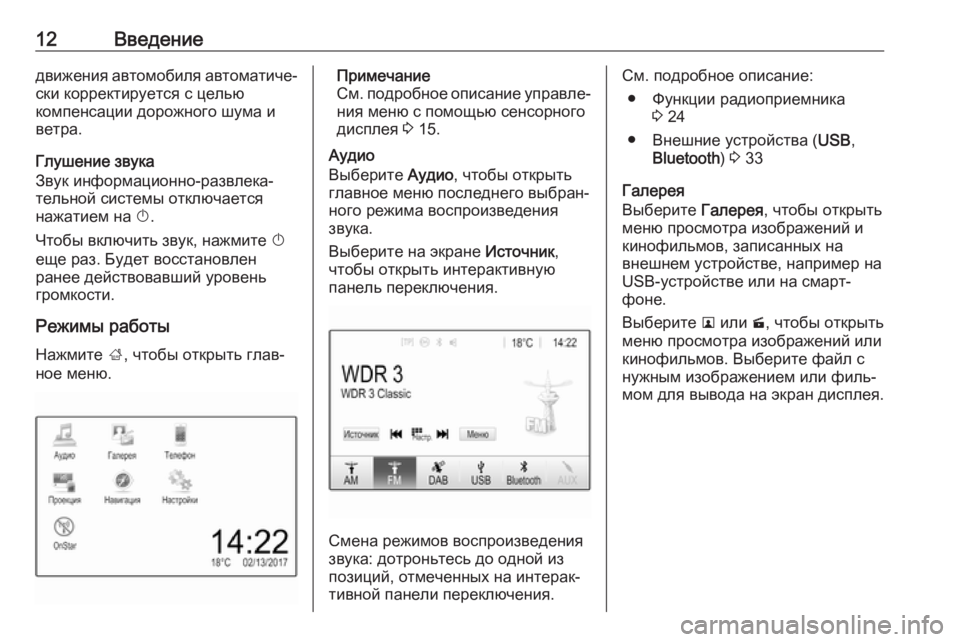
12Введениедвижения автомобиля автоматиче‐
ски корректируется с целью
компенсации дорожного шума и
ветра.
Глушение звука
Звук информационно-развлека‐
тельной системы отключается
нажатием на X.
Чтобы включить звук, нажмите X
еще раз. Будет восстановлен ранее действовавший уровень
громкости.
Режимы работыНажмите ;, чтобы открыть глав‐
ное меню.Примечание
См. подробное описание управле‐ ния меню с помощью сенсорного
дисплея 3 15.
Аудио
Выберите Аудио, чтобы открыть
главное меню последнего выбран‐ ного режима воспроизведения
звука.
Выберите на экране Источник,
чтобы открыть интерактивную
панель переключения.
Смена режимов воспроизведения
звука: дотроньтесь до одной из позиций, отмеченных на интерак‐
тивной панели переключения.
См. подробное описание:
● Функции радиоприемника 3 24
● Внешние устройства ( USB,
Bluetooth ) 3 33
Галерея
Выберите Галерея, чтобы открыть
меню просмотра изображений и
кинофильмов, записанных на
внешнем устройстве, например на
USB-устройстве или на смарт‐
фоне.
Выберите l или m, чтобы открыть
меню просмотра изображений или
кинофильмов. Выберите файл с
нужным изображением или филь‐ мом для вывода на экран дисплея.
Page 22 of 129
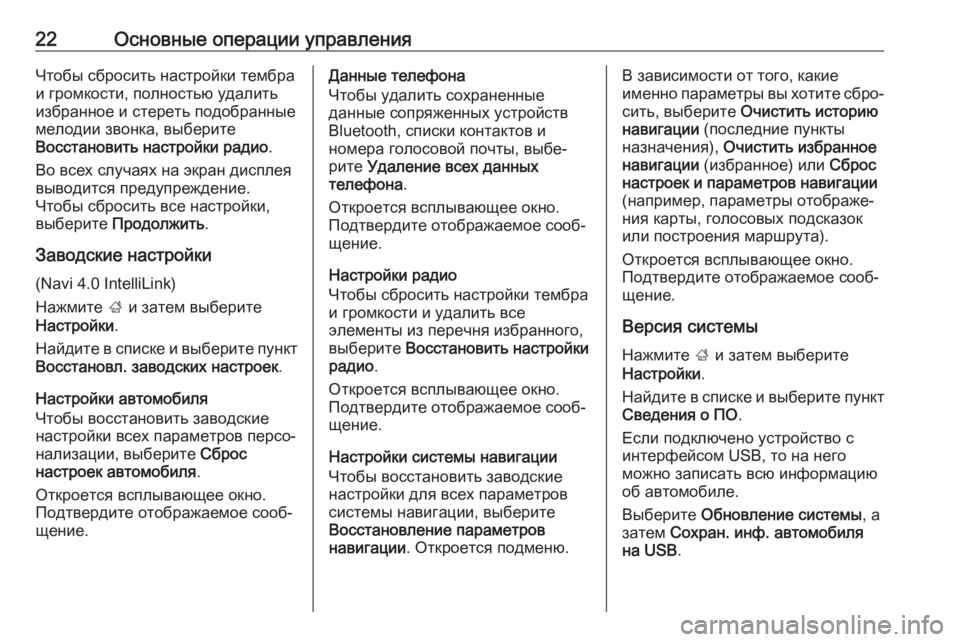
22Основные операции управленияЧтобы сбросить настройки тембра
и громкости, полностью удалить
избранное и стереть подобранные
мелодии звонка, выберите
Восстановить настройки радио .
Во всех случаях на экран дисплея выводится предупреждение.
Чтобы сбросить все настройки,
выберите Продолжить .
Заводские настройки (Navi 4.0 IntelliLink)
Нажмите ; и затем выберите
Настройки .
Найдите в списке и выберите пункт
Восстановл. заводских настроек .
Настройки автомобиля
Чтобы восстановить заводские
настройки всех параметров персо‐ нализации, выберите Сброс
настроек автомобиля .
Откроется всплывающее окно.
Подтвердите отображаемое сооб‐
щение.Данные телефона
Чтобы удалить сохраненные
данные сопряженных устройств
Bluetooth, списки контактов и
номера голосовой почты, выбе‐ рите Удаление всех данных
телефона .
Откроется всплывающее окно.
Подтвердите отображаемое сооб‐
щение.
Настройки радио
Чтобы сбросить настройки тембра
и громкости и удалить все
элементы из перечня избранного,
выберите Восстановить настройки
радио .
Откроется всплывающее окно.
Подтвердите отображаемое сооб‐
щение.
Настройки системы навигации
Чтобы восстановить заводские
настройки для всех параметров системы навигации, выберите
Восстановление параметров
навигации . Откроется подменю.В зависимости от того, какие
именно параметры вы хотите сбро‐
сить, выберите Очистить историю
навигации (последние пункты
назначения), Очистить избранное
навигации (избранное) или Сброс
настроек и параметров навигации
(например, параметры отображе‐
ния карты, голосовых подсказок
или построения маршрута).
Откроется всплывающее окно.
Подтвердите отображаемое сооб‐
щение.
Версия системы
Нажмите ; и затем выберите
Настройки .
Найдите в списке и выберите пункт
Сведения о ПО .
Если подключено устройство с
интерфейсом USB, то на него
можно записать всю информацию
об автомобиле.
Выберите Обновление системы , а
затем Сохран. инф. автомобиля
на USB .
Page 31 of 129

Внешние устройства31Внешние
устройстваОбщие сведения ........................31
Воспроизведение звука .............33
Просмотр изображений .............35
Воспроизведение фильмов ....... 36
Работа с приложениями
смартфона .................................. 37Общие сведения
Разъем USB для подключения
внешних устройств расположен на
центральной консоли.
Примечание
Следите за тем, чтобы разъем
USB всегда оставался чистым и
сухим.
Разъем USB
К этому USB-разъему можно
подключить MP3-плеер, USB-
устройство, SD-карту (через USB-
адаптер) или смартфон.
Одновременно к информационно-
развлекательной системе подклю‐
чается не более двух устройств с
интерфейсом USB.
Примечание
Для подключения двух USB-
устройств необходимо использо‐ вать внешний USB-концентратор.
Информационно-развлекательная
система способна воспроизводить
записанные на USB-накопителях
звуковые файлы, изображения и
кинофильмы.При подключении указанных выше
внешних устройств через USB-
порт появляется возможность
управления различными функ‐
циями этих устройств с помощью
органов управления и меню инфор‐
мационно-развлекательной
системы.
Примечание
Информационно-развлекатель‐
ная система поддерживает не
любые внешние устройства.
Перечень совместимых устройств размещен на нашем сайте.
Подключение и отключение
устройства
Подключите к порту USB одно из указанных выше устройств. При
необходимости воспользуйтесь
подходящим соединительным
шнуром. Воспроизведение музы‐
кальных файлов начнется автома‐
тически.
Примечание
Если считывание данных с
подключенного USB-устройства
невозможно, появится сообщение
Page 32 of 129
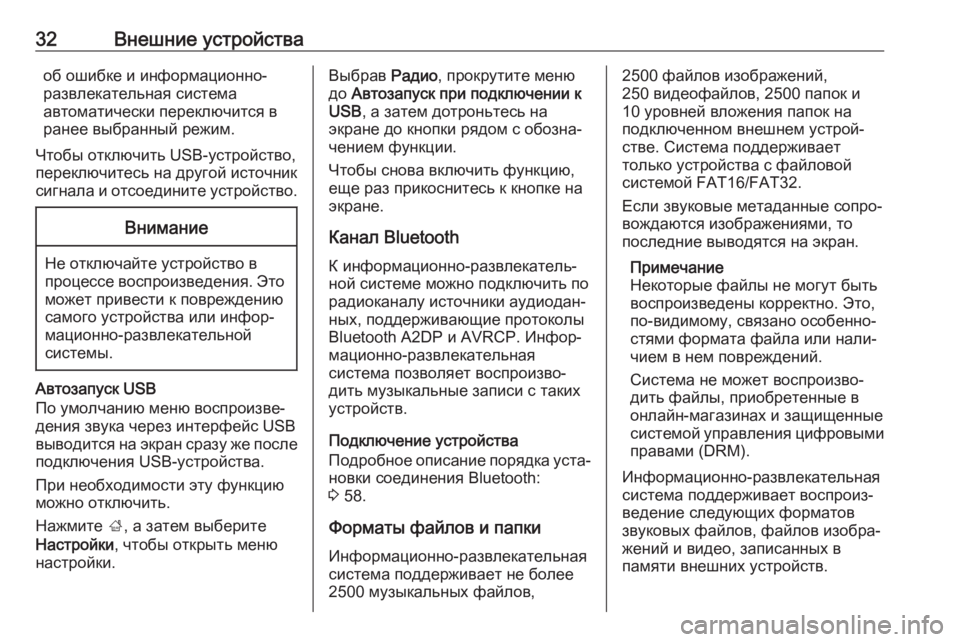
32Внешние устройстваоб ошибке и информационно-
развлекательная система
автоматически переключится в
ранее выбранный режим.
Чтобы отключить USB-устройство,
переключитесь на другой источник
сигнала и отсоедините устройство.Внимание
Не отключайте устройство в
процессе воспроизведения. Это
может привести к повреждению
самого устройства или инфор‐
мационно-развлекательной
системы.
Автозапуск USB
По умолчанию меню воспроизве‐
дения звука через интерфейс USB
выводится на экран сразу же после
подключения USB-устройства.
При необходимости эту функцию
можно отключить.
Нажмите ;, а затем выберите
Настройки , чтобы открыть меню
настройки.
Выбрав Радио, прокрутите меню
до Автозапуск при подключении к
USB , а затем дотроньтесь на
экране до кнопки рядом с обозна‐
чением функции.
Чтобы снова включить функцию,
еще раз прикоснитесь к кнопке на
экране.
Канал Bluetooth
К информационно-развлекатель‐ ной системе можно подключить по
радиоканалу источники аудиодан‐
ных, поддерживающие протоколы
Bluetooth A2DP и AVRCP. Инфор‐
мационно-развлекательная
система позволяет воспроизво‐
дить музыкальные записи с таких
устройств.
Подключение устройства
Подробное описание порядка уста‐ новки соединения Bluetooth:
3 58.
Форматы файлов и папки Информационно-развлекательная
система поддерживает не более
2500 музыкальных файлов,2500 файлов изображений,
250 видеофайлов, 2500 папок и
10 уровней вложения папок на
подключенном внешнем устрой‐
стве. Система поддерживает
только устройства c файловой
системой FAT16/FAT32.
Если звуковые метаданные сопро‐ вождаются изображениями, то
последние выводятся на экран.
Примечание
Некоторые файлы не могут быть
воспроизведены корректно. Это,
по-видимому, связано особенно‐
стями формата файла или нали‐
чием в нем повреждений.
Система не может воспроизво‐
дить файлы, приобретенные в
онлайн-магазинах и защищенные
системой управления цифровыми правами (DRM).
Информационно-развлекательная система поддерживает воспроиз‐
ведение следующих форматов
звуковых файлов, файлов изобра‐
жений и видео, записанных в
памяти внешних устройств.
Page 33 of 129
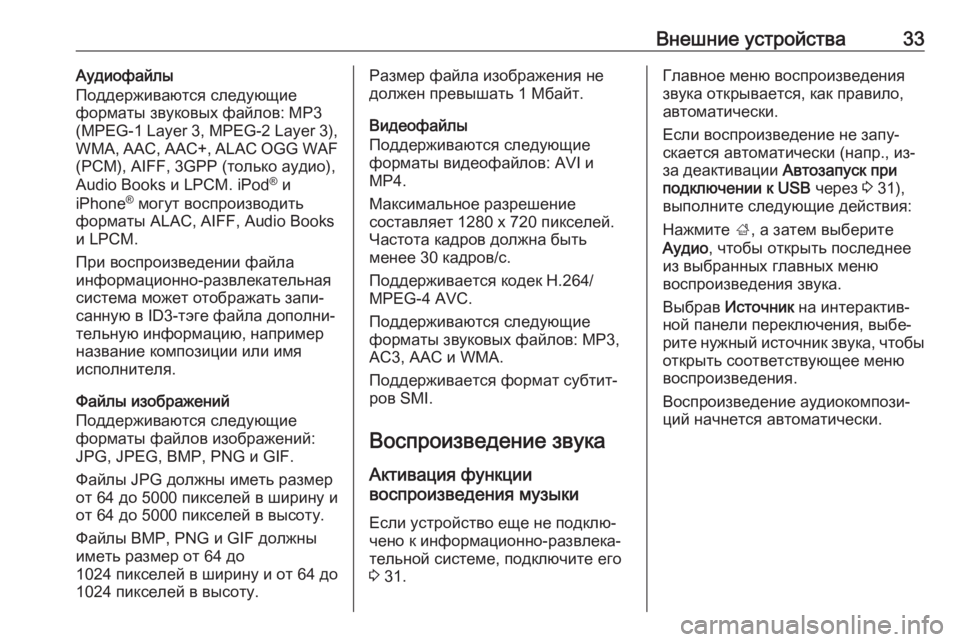
Внешние устройства33Аудиофайлы
Поддерживаются следующие
форматы звуковых файлов: MP3
(MPEG-1 Layer 3, MPEG-2 Layer 3),
WMA, AAC, AAC+, ALAC OGG WAF
(PCM), AIFF, 3GPP (только аудио),
Audio Books и LPCM. iPod ®
и
iPhone ®
могут воспроизводить
форматы ALAC, AIFF, Audio Books
и LPCM.
При воспроизведении файла
информационно-развлекательная
система может отображать запи‐
санную в ID3-тэге файла дополни‐
тельную информацию, например
название композиции или имя
исполнителя.
Файлы изображений
Поддерживаются следующие
форматы файлов изображений:
JPG, JPEG, BMP, PNG и GIF.
Файлы JPG должны иметь размер
от 64 до 5000 пикселей в ширину и
от 64 до 5000 пикселей в высоту.
Файлы BMP, PNG и GIF должны
иметь размер от 64 до
1024 пикселей в ширину и от 64 до
1024 пикселей в высоту.Размер файла изображения не
должен превышать 1 Мбайт.
Видеофайлы
Поддерживаются следующие
форматы видеофайлов: AVI и
MP4.
Максимальное разрешение
составляет 1280 х 720 пикселей. Частота кадров должна быть
менее 30 кадров/с.
Поддерживается кодек H.264/
MPEG-4 AVC.
Поддерживаются следующие
форматы звуковых файлов: MP3,
AC3, AAC и WMA.
Поддерживается формат субтит‐
ров SMI.
Воспроизведение звука Активация функции
воспроизведения музыки
Если устройство еще не подклю‐
чено к информационно-развлека‐
тельной системе, подключите его
3 31.Главное меню воспроизведения
звука открывается, как правило,
автоматически.
Если воспроизведение не запу‐
скается автоматически (напр., из-
за деактивации Автозапуск при
подключении к USB через 3 31),
выполните следующие действия:
Нажмите ;, а затем выберите
Аудио , чтобы открыть последнее
из выбранных главных меню
воспроизведения звука.
Выбрав Источник на интерактив‐
ной панели переключения, выбе‐
рите нужный источник звука, чтобы открыть соответствующее меню
воспроизведения.
Воспроизведение аудиокомпози‐
ций начнется автоматически.
Page 35 of 129
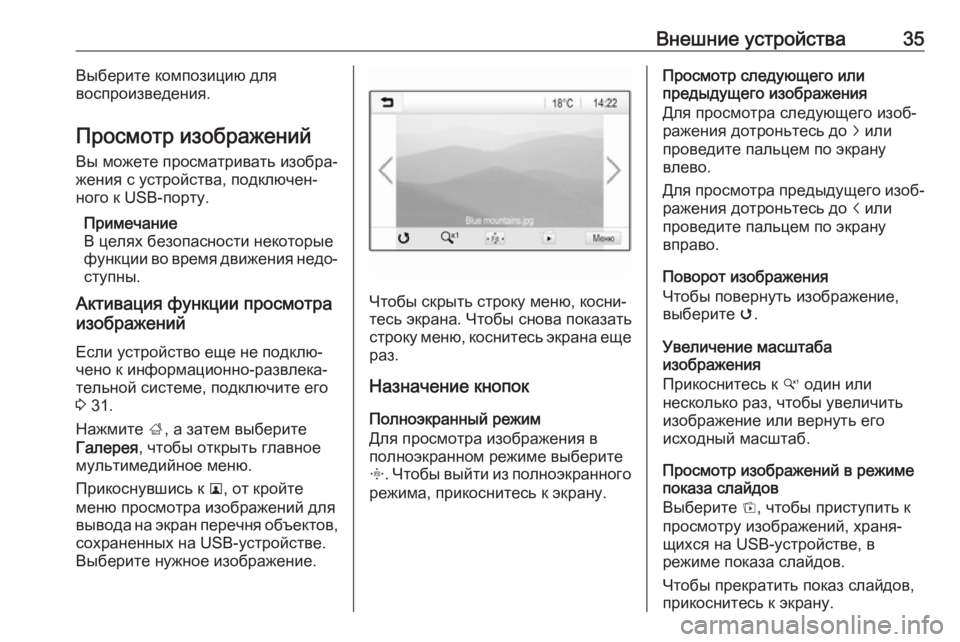
Внешние устройства35Выберите композицию для
воспроизведения.
Просмотр изображений Вы можете просматривать изобра‐
жения с устройства, подключен‐ ного к USB-порту.
Примечание
В целях безопасности некоторые функции во время движения недо‐
ступны.
Активация функции просмотра изображений
Если устройство еще не подклю‐
чено к информационно-развлека‐
тельной системе, подключите его
3 31.
Нажмите ;, а затем выберите
Галерея , чтобы открыть главное
мультимедийное меню.
Прикоснувшись к l, от кройте
меню просмотра изображений для
вывода на экран перечня объектов, сохраненных на USB-устройстве.
Выберите нужное изображение.
Чтобы скрыть строку меню, косни‐
тесь экрана. Чтобы снова показать
строку меню, коснитесь экрана еще
раз.
Назначение кнопок
Полноэкранный режим
Для просмотра изображения в
полноэкранном режиме выберите
x . Чтобы выйти из полноэкранного
режима, прикоснитесь к экрану.
Просмотр следующего или
предыдущего изображения
Для просмотра следующего изоб‐
ражения дотроньтесь до j или
проведите пальцем по экрану
влево.
Для просмотра предыдущего изоб‐ ражения дотроньтесь до i или
проведите пальцем по экрану
вправо.
Поворот изображения
Чтобы повернуть изображение,
выберите v.
Увеличение масштаба
изображения
Прикоснитесь к w один или
несколько раз, чтобы увеличить изображение или вернуть его
исходный масштаб.
Просмотр изображений в режиме
показа слайдов
Выберите t, чтобы приступить к
просмотру изображений, храня‐
щихся на USB-устройстве, в
режиме показа слайдов.
Чтобы прекратить показ слайдов,
прикоснитесь к экрану.
Page 36 of 129
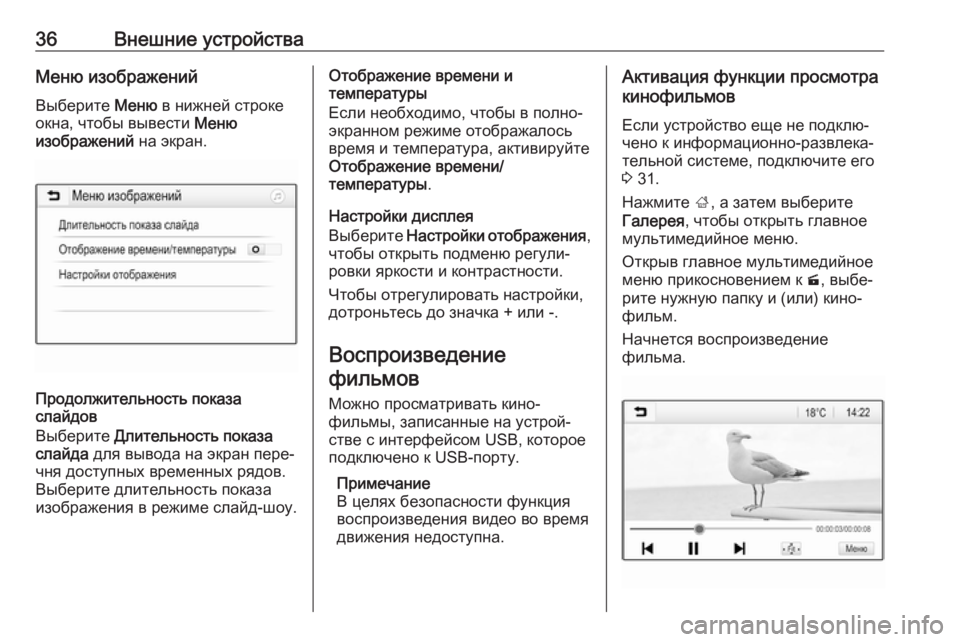
36Внешние устройстваМеню изображенийВыберите Меню в нижней строке
окна, чтобы вывести Меню
изображений на экран.
Продолжительность показа
слайдов
Выберите Длительность показа
слайда для вывода на экран пере‐
чня доступных временных рядов.
Выберите длительность показа
изображения в режиме слайд-шоу.
Отображение времени и
температуры
Если необходимо, чтобы в полно‐
экранном режиме отображалось
время и температура, активируйте
Отображение времени/
температуры .
Настройки дисплея
Выберите Настройки отображения ,
чтобы открыть подменю регули‐
ровки яркости и контрастности.
Чтобы отрегулировать настройки,
дотроньтесь до значка + или -.
Воспроизведение фильмов
Можно просматривать кино‐
фильмы, записанные на устрой‐
стве с интерфейсом USB, которое
подключено к USB-порту.
Примечание
В целях безопасности функция
воспроизведения видео во время
движения недоступна.Активация функции просмотра
кинофильмов
Если устройство еще не подклю‐
чено к информационно-развлека‐
тельной системе, подключите его
3 31.
Нажмите ;, а затем выберите
Галерея , чтобы открыть главное
мультимедийное меню.
Открыв главное мультимедийное
меню прикосновением к m, выбе‐
рите нужную папку и (или) кино‐
фильм.
Начнется воспроизведение
фильма.
Page 38 of 129
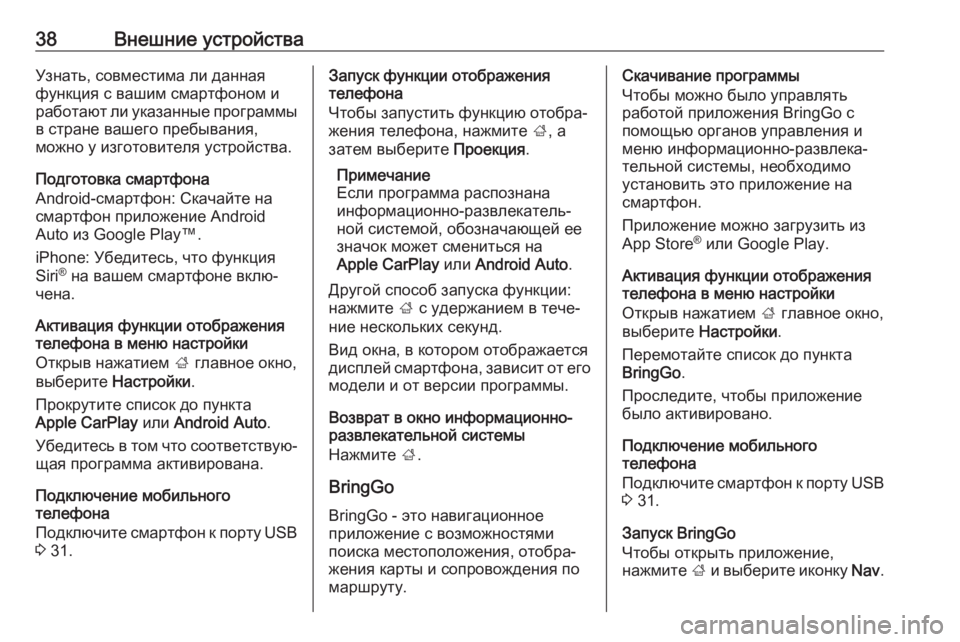
38Внешние устройстваУзнать, совместима ли данная
функция с вашим смартфоном и
работают ли указанные программы в стране вашего пребывания,
можно у изготовителя устройства.
Подготовка смартфона
Android-смартфон: Скачайте на смартфон приложение Android
Auto из Google Play™.
iPhone: Убедитесь, что функция
Siri ®
на вашем смартфоне вклю‐
чена.
Активация функции отображения телефона в меню настройки
Открыв нажатием ; главное окно,
выберите Настройки .
Прокрутите список до пункта
Apple CarPlay или Android Auto .
Убедитесь в том что соответствую‐
щая программа активирована.
Подключение мобильного
телефона
Подключите смартфон к порту USB
3 31.Запуск функции отображения
телефона
Чтобы запустить функцию отобра‐
жения телефона, нажмите ;, а
затем выберите Проекция.
Примечание
Если программа распознана
информационно-развлекатель‐
ной системой, обозначающей ее
значок может смениться на
Apple CarPlay или Android Auto .
Другой способ запуска функции:
нажмите ; с удержанием в тече‐
ние нескольких секунд.
Вид окна, в котором отображается
дисплей смартфона, зависит от его
модели и от версии программы.
Возврат в окно информационно-
развлекательной системы
Нажмите ;.
BringGo BringGo - это навигационное
приложение с возможностями
поиска местоположения, отобра‐
жения карты и сопровождения по
маршруту.Скачивание программы
Чтобы можно было управлять
работой приложения BringGo с
помощью органов управления и
меню информационно-развлека‐
тельной системы, необходимо
установить это приложение на
смартфон.
Приложение можно загрузить из
App Store ®
или Google Play.
Активация функции отображения
телефона в меню настройки
Открыв нажатием ; главное окно,
выберите Настройки .
Перемотайте список до пункта
BringGo .
Проследите, чтобы приложение
было активировано.
Подключение мобильного
телефона
Подключите смартфон к порту USB
3 31.
Запуск BringGo
Чтобы открыть приложение,
нажмите ; и выберите иконку Nav.
Page 41 of 129
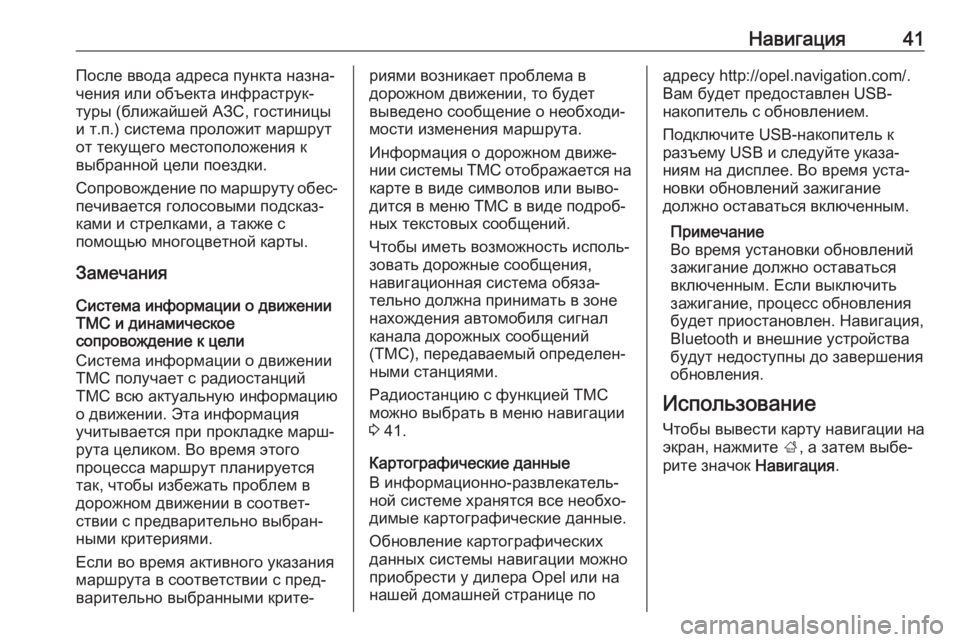
Навигация41После ввода адреса пункта назна‐
чения или объекта инфраструк‐
туры (ближайшей АЗС, гостиницы
и т.п.) система проложит маршрут
от текущего местоположения к выбранной цели поездки.
Сопровождение по маршруту обес‐
печивается голосовыми подсказ‐
ками и стрелками, а также с
помощью многоцветной карты.
Замечания
Система информации о движении TMC и динамическое
сопровождение к цели
Система информации о движении
TMC получает с радиостанций
TMC всю актуальную информацию
о движении. Эта информация
учитывается при прокладке марш‐
рута целиком. Во время этого
процесса маршрут планируется
так, чтобы избежать проблем в
дорожном движении в соответ‐
ствии с предварительно выбран‐
ными критериями.
Если во время активного указания
маршрута в соответствии с пред‐
варительно выбранными крите‐риями возникает проблема в
дорожном движении, то будет
выведено сообщение о необходи‐
мости изменения маршрута.
Информация о дорожном движе‐
нии системы TMC отображается на карте в виде символов или выво‐
дится в меню TMC в виде подроб‐
ных текстовых сообщений.
Чтобы иметь возможность исполь‐
зовать дорожные сообщения,
навигационная система обяза‐
тельно должна принимать в зоне
нахождения автомобиля сигнал
канала дорожных сообщений
(TMC), передаваемый определен‐
ными станциями.
Радиостанцию с функцией TMC
можно выбрать в меню навигации
3 41.
Картографические данные
В информационно-развлекатель‐
ной системе хранятся все необхо‐
димые картографические данные.
Обновление картографических
данных системы навигации можно
приобрести у дилера Opel или на
нашей домашней странице поадресу http://opel.navigation.com/.
Вам будет предоставлен USB-
накопитель с обновлением.
Подключите USB-накопитель к
разъему USB и следуйте указа‐
ниям на дисплее. Во время уста‐
новки обновлений зажигание
должно оставаться включенным.
Примечание
Во время установки обновлений зажигание должно оставаться включенным. Если выключить
зажигание, процесс обновления
будет приостановлен. Навигация,
Bluetooth и внешние устройства
будут недоступны до завершения
обновления.
Использование Чтобы вывести карту навигации на
экран, нажмите ;, а затем выбе‐
рите значок Навигация.
Page 56 of 129
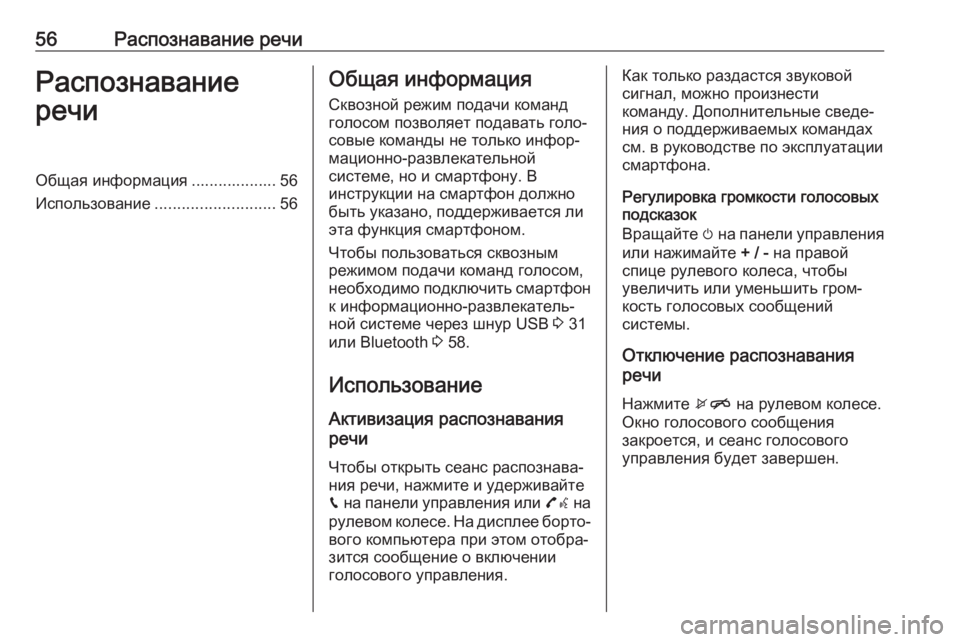
56Распознавание речиРаспознавание
речиОбщая информация ................... 56
Использование ........................... 56Общая информация
Сквозной режим подачи команд
голосом позволяет подавать голо‐
совые команды не только инфор‐
мационно-развлекательной
системе, но и смартфону. В
инструкции на смартфон должно
быть указано, поддерживается ли
эта функция смартфоном.
Чтобы пользоваться сквозным
режимом подачи команд голосом,
необходимо подключить смартфон
к информационно-развлекатель‐
ной системе через шнур USB 3 31
или Bluetooth 3 58.
Использование Активизация распознавания
речи
Чтобы открыть сеанс распознава‐
ния речи, нажмите и удерживайте g на панели управления или 7w на
рулевом колесе. На дисплее борто‐ вого компьютера при этом отобра‐
зится сообщение о включении
голосового управления.Как только раздастся звуковой сигнал, можно произнести
команду. Дополнительные сведе‐
ния о поддерживаемых командах
см. в руководстве по эксплуатации
смартфона.
Регулировка громкости голосовых
подсказок
Вращайте m на панели управления
или нажимайте + / - на правой
спице рулевого колеса, чтобы
увеличить или уменьшить гром‐ кость голосовых сообщений
системы.
Отключение распознавания
речи
Нажмите xn на рулевом колесе.
Окно голосового сообщения закроется, и сеанс голосового
управления будет завершен.